Jeśli na komputerze działa system Windows 7, wystarczy na stałe zainstalować używane pliki. Dlatego powinieneś usunąć wszystko, czego w rzeczywistości nie używasz. Do tego musisz użyć instalator Windows ten
Ale ten projekt stwarza problem , nie wszystkie programy można tak łatwo odinstalować. Istnieją takie, których system operacyjny nie pozwala na usunięcie z różnych powodów. Zmniejsza to miejsce na dysku, a wydajność sprzętu nie jest dobra.
Jeśli chcesz wiedzieć, jak trwale usunąć ten typ , pokażemy Ci różne narzędzia, abyś nie miał innych problemów. Zaczynajmy!
Jakie są korzyści z odinstalowania programów, których nie używamy na naszym komputerze?
Jeśli masz system Windows 7, dzieje się tak dlatego, że dane na twoim komputerze prawdopodobnie nie są najbardziej aktualne, a to z powodu niskiej wydajności każdego sprzętu. Aby Twój komputer działał tak szybko, jak to możliwe, konieczne jest odinstalowanie programów, których nie używasz na swoim komputerze. ten Gdy wyczyścisz komputer w systemie Windows 7, zauważysz, że będzie działał szybciej.
W rezultacie zwalniasz miejsce na dysku twardym i pozwalasz TŁOK NURNIKOWY oferuje wyniki w krótszym czasie. Ta ulotna pamięć nie będzie więc musiała przeszukiwać wielu miejsc na sztywnej powierzchni, aby znaleźć potrzebne informacje.
Ponadto, gdy czyścisz komputer, zadbasz również o odtwarzacz płyt i nagrywarkę ponieważ będzie działać szybciej, niż gdyby dysk twardy był pełny. Należy o tym pamiętać również podczas czyszczenia komputera oprogramowanie szpiegujące i inne złośliwe oprogramowanie które zagrażają twojej prywatności dobry także z dala od ten
Na koniec możemy powiedzieć, że po odinstalowaniu plików i programów, których nie używasz, szybciej znajdź potrzebne informacje ten Organizując swoje pliki, znajdziesz tylko informacje, które są dla Ciebie przydatne.
Kroki, aby odinstalować wszystkie żądane programy z systemu Windows 7

Ten system operacyjny ma narzędzie o nazwie Instalator Windows , czyli usługa służąca do instalowania i konfigurowania systemu operacyjnego. Aby odinstalować programy, których już nie używasz na swoim komputerze, wykonaj następujące kroki:
Kliknij ikonę Windows
Pierwszą rzeczą, którą musisz zrobić, to wprowadź ogólne ustawienia systemu Windows ten Dlatego powinieneś mieć do niego dostęp za pomocą opcji w lewym dolnym rogu ekranu, reprezentowanej przez logo systemu operacyjnego.
Włóż panel sterowania
Masz dwie opcje dostępu do tej aplikacji. Pierwsza to pisanie „Lista kontrolna” w pasku wyszukiwania na dole menu i naciśnij lupę, lub inną opcją jest wybranie aplikacji bezpośrednio z klikając na niego ten Znajdziesz go po prawej stronie menu Windows. Który prezentowany jest w kolorze granatowym.
Przejdź do opcji odinstalowania programu
Po wejściu do panelu sterowania znajdziesz kilka opcji. Każda jest reprezentowana przez funkcję podstawową i inne funkcje podrzędne, z których pierwsza to nazwa przybornika, z którego można wybierać. Musisz wyszukać sekcję „Programy” następnie kliknij opcję „Odinstaluj program” ten
Wybierz oprogramowanie, które chcesz usunąć
W poprzednim kroku zobaczysz wszystkie programy, które zostały zainstalowane wraz z narzędziem w Instalatorze Windows. Wszystko, co musisz zrobić, to wybrać z tej listy nazwa programu, którego chcesz się pozbyć ten
Usuń aplikację
„AKTUALIZACJA” Czy masz aplikacje lub programy, których nie używasz w systemie Windows 7 i chcesz je odinstalować? ⭐ ODWIEDŹ TUTAJ znajdź i dowiedz się, jak to zrobić ”
Po wybraniu programu zobaczysz, że u góry włączone są dwie opcje, „Odinstaluj” my „Reszta” ten Musisz wybrać pierwszy.
Po kliknięciu opcji, o której wspomnieliśmy, narzędzie Windows zapyta, czy naprawdę chcesz usunąć wszystkie elementy, więc musisz kliknąć „Tak” ten Po zakończeniu procesu system operacyjny powiadomi Cię o jego zakończeniu, więc musisz kliknąć na potrzebę „W PORZĄDKU” ten
Dowiedz się, jak usunąć programy, których nie można usunąć z systemu Windows 7
W prawie wszystkich systemach operacyjnych istnieją programy, które: nie zapobiegawczy nie można go odinstalować bezpośrednio i nie ma określonej funkcji ten Powinny być używane tylko jako kopie zapasowe, aw wielu przypadkach po prostu uruchamiane na naszym komputerze z systemem Windows 7.
W tym zestawie jest instalatory, których użyłeś do wcześniej zainstalowanego oprogramowania; i które już nie są przydatne. Wiele razy programy te nie są ponownie uruchamiane w razie potrzeby. Dobrą wiadomością jest to, że tego typu programy można odinstalować.
Potrzebujesz do tego narzędzi, które pokażemy poniżej:
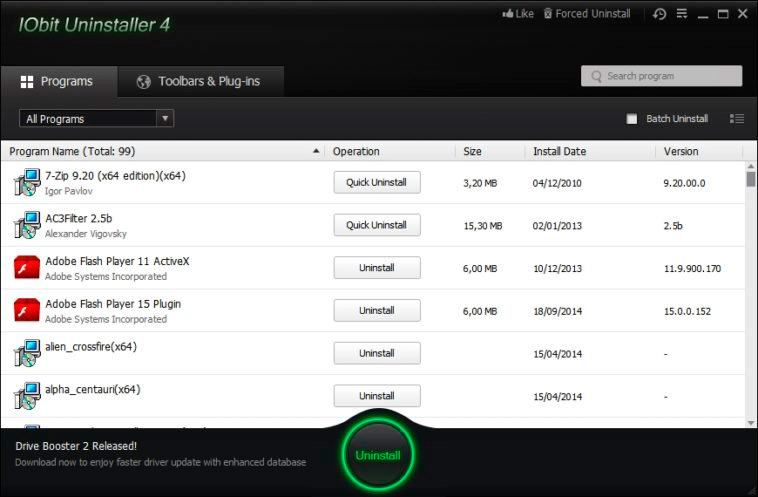
Korzystając z aplikacji innej firmy, należy postępować zgodnie z tym przewodnikiem:
- Musisz pobrać „Odinstaluj IObit 4” ten Po prostu uruchom plik z rozszerzeniem ” .exe „ następnie kliknij „Biegnij teraz” musisz to sprawdzić wcześniej Pole „Przeczytaj i zaakceptuj postanowienia licencyjne” ten
- Po kilku minutach powinieneś go otworzyć, a znajdziesz go w zakładce „Programy” lista wszystkich zainstalowanych programów. Teraz pozostaje znaleźć program, który chcesz usunąć i kliknąć opcję „Odinstaluj” ten
Jeśli nie możesz go odinstalować w ten sposób, będziesz musiał wybrać opcję w lewym górnym rogu o nazwie „Wymuszona dezinstalacja” ten Po kliknięciu tego łącza wszystkie programy, które możesz usunąć, pojawią się ponownie.
Możesz go również usunąć poprzez za pomocą « System symboli » ten Aby to zrobić, musisz wejść do Windows, klikając, a następnie wpisując „Polecenie” ten
Pobierz IObit Uninstaller 4 Windows
Po wykonaniu powyższych kroków wykonaj następujące kroki:
- Po znalezieniu interfejsu DOS musisz wpisać „Wmic” i naciśnij „Wejście” ten
- Następnie musisz wpisać polecenie „Pobierz nazwę produktu” ten W tym momencie pojawi się lista wszystkich programów, które zainstalowałeś na swoim komputerze.
- Aby je usunąć, musisz wpisać „Produkt o nazwie =” [nazwa programu] „Odinstaluj połączenie” ten
- System zapyta Cię, czy chcesz usunąć program na stałe. W takim przypadku musisz wpisać „Υ” i naciśnij „Wejście” ten
Jeśli masz jakieś pytania, zostaw je w komentarzach, skontaktujemy się z Tobą tak szybko, jak to możliwe i będziemy bardzo pomocne dla większej liczby członków społeczności. Kocham cię!